裝置
HDX USB 裝置重新導向可在 USB 裝置與使用者裝置之間進行重新導向。使用者可以將隨身碟連線到本機電腦,然後從虛擬桌面或桌面主控的應用程式遠端存取隨身碟。
您可以透過下列方式存取 [Devices] (裝置) 設定:
- 在 Citrix Workspace 應用程式首頁上,移至 [Account] > [Accounts] (帳戶 > 帳戶),然後按一下 [Devices] (裝置)。
- 從 Citrix Workspace 應用程式的快速存取功能表,按一下 [Preferences] (喜好設定) 圖示
![[Preferences]](/en-us/citrix-workspace-app/mac/media/preferences.png) (喜好設定),然後按一下 [Devices] (裝置)。
(喜好設定),然後按一下 [Devices] (裝置)。 - 對於虛擬桌面工作階段,移至 [Show toolbar] (顯示工具列) > [Preferences] (喜好設定) 圖示
![[Preferences]](/en-us/citrix-workspace-app/mac/media/preferences.png) (喜好設定),然後按一下 [Devices] (裝置)。
(喜好設定),然後按一下 [Devices] (裝置)。 - 對於無縫應用程式工作階段,在功能表列中移至 [Citrix Viewer] > [Preferences] (喜好設定),然後按一下 [Devices] (裝置)。
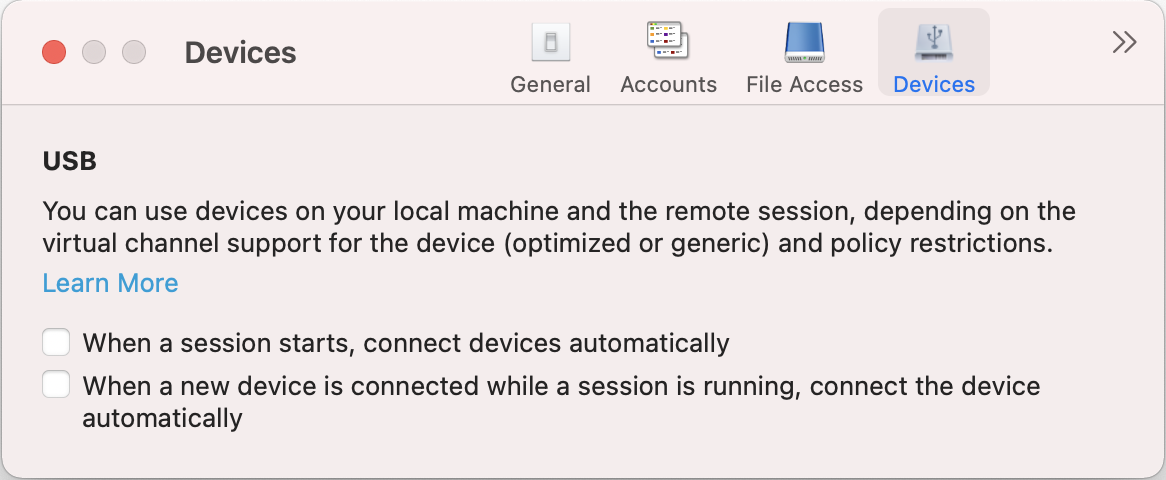
若要使用 USB 重新導向:
-
將 USB 裝置連線到已安裝 Mac 版 Citrix Workspace 應用程式的裝置。
-
系統會提示您選取本機系統上可用的 USB 裝置。
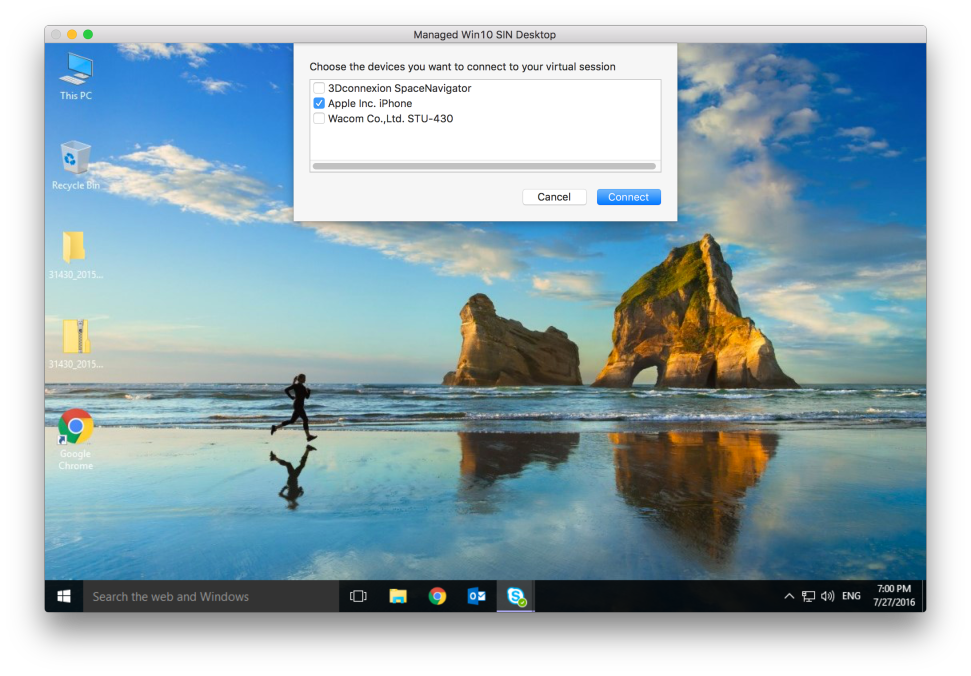
-
選取您要連線的裝置,然後按一下 [Connect] (連線)。如果連線失敗,會顯示錯誤訊息。
-
在 [Devices] (裝置) 索引標籤上,已連線的 USB 裝置會列在 USB 面板中。
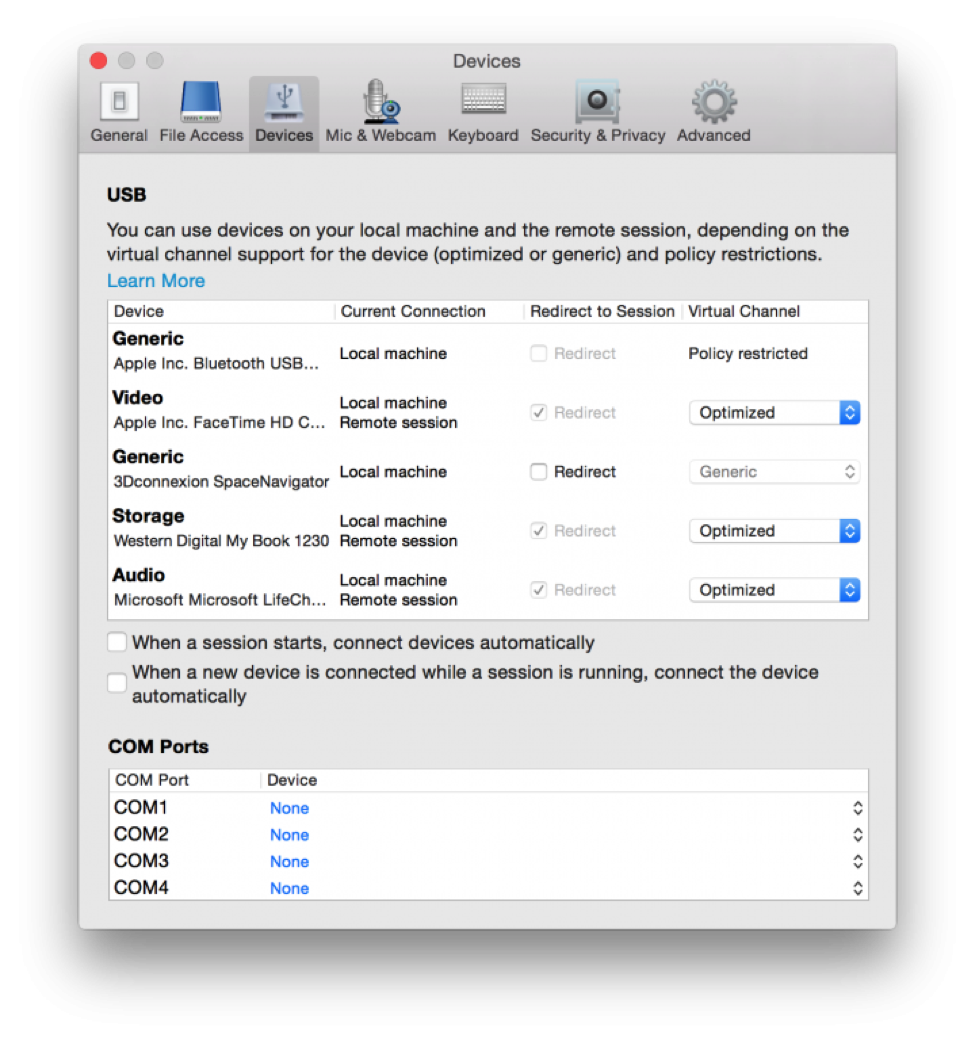
-
選取 USB 裝置的虛擬管道類型 (「一般」或「最佳化」)。
-
成功偵測 USB 時,會在畫面左上角顯示 [Click to connect the USB device to your session] (按一下以將 USB 裝置連線至您的工作階段) 訊息。
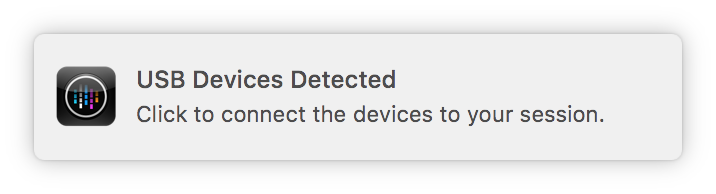
裝置
In this article
Copied!
Failed!